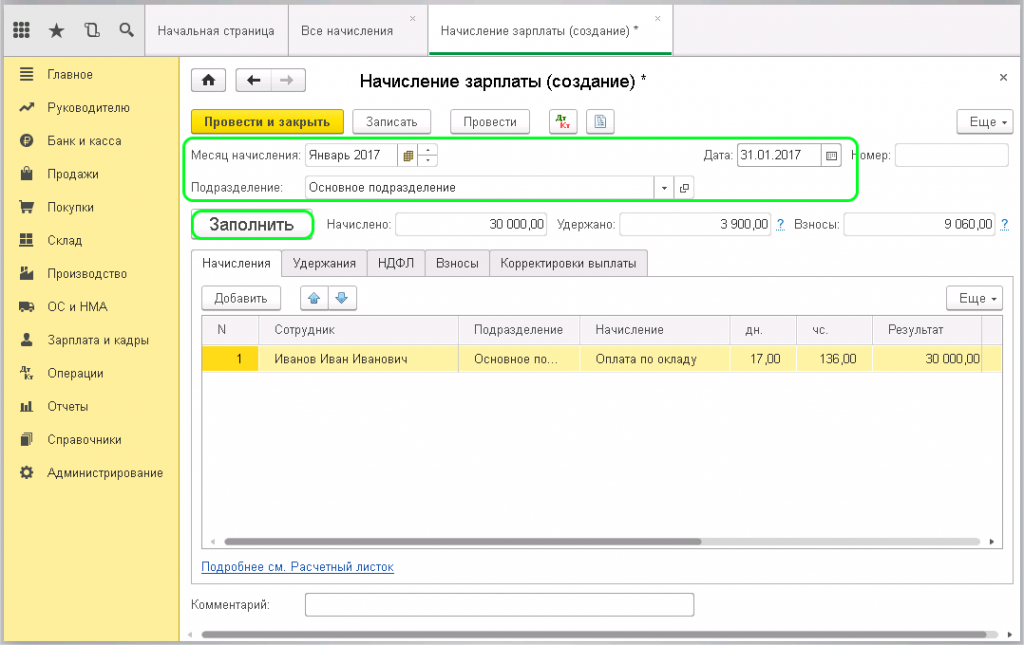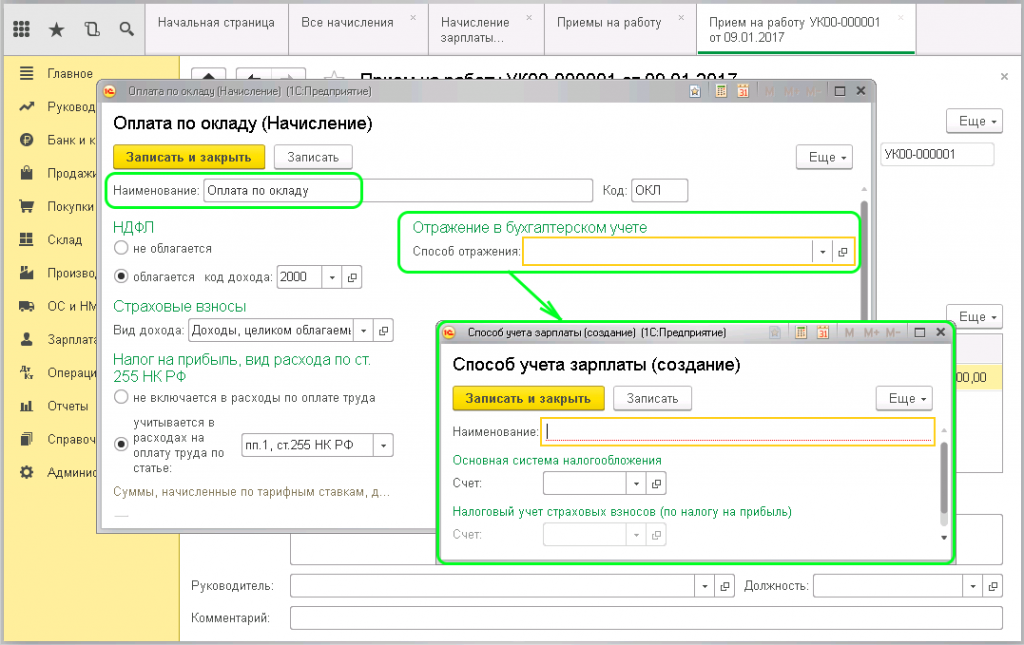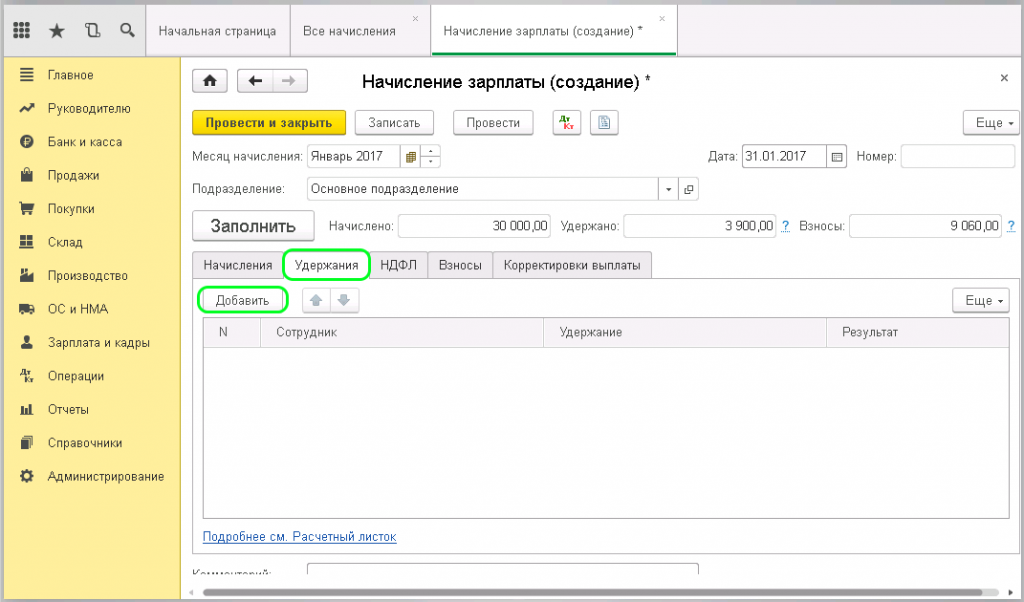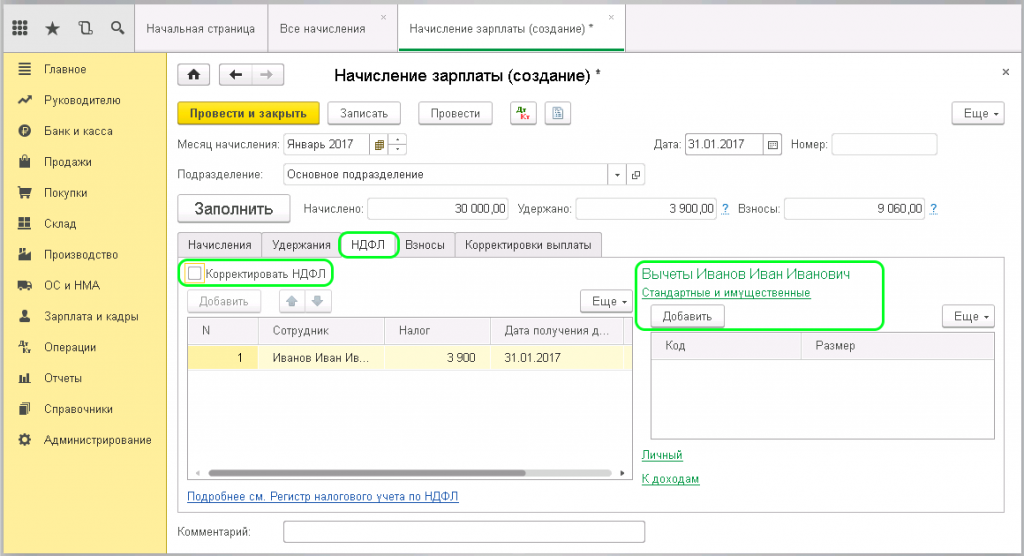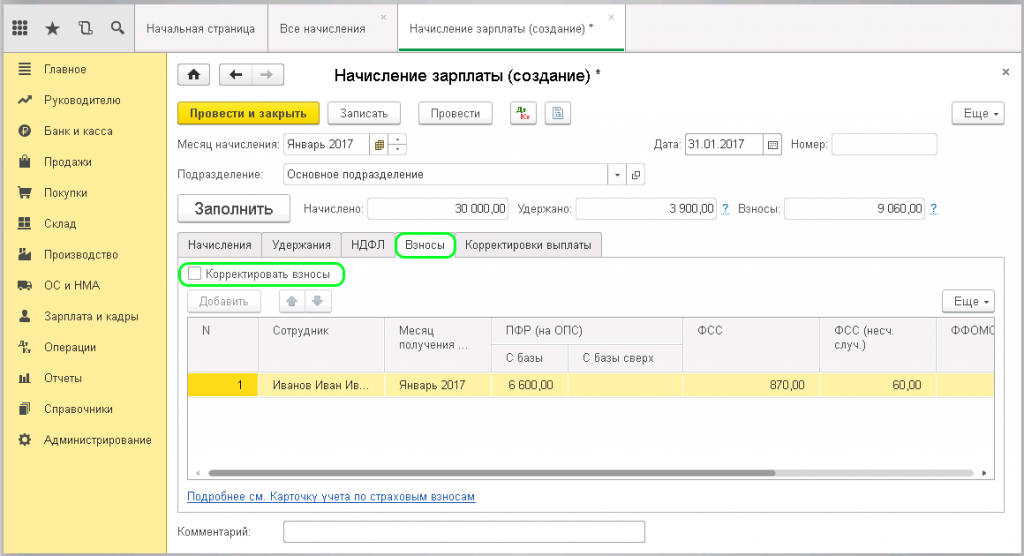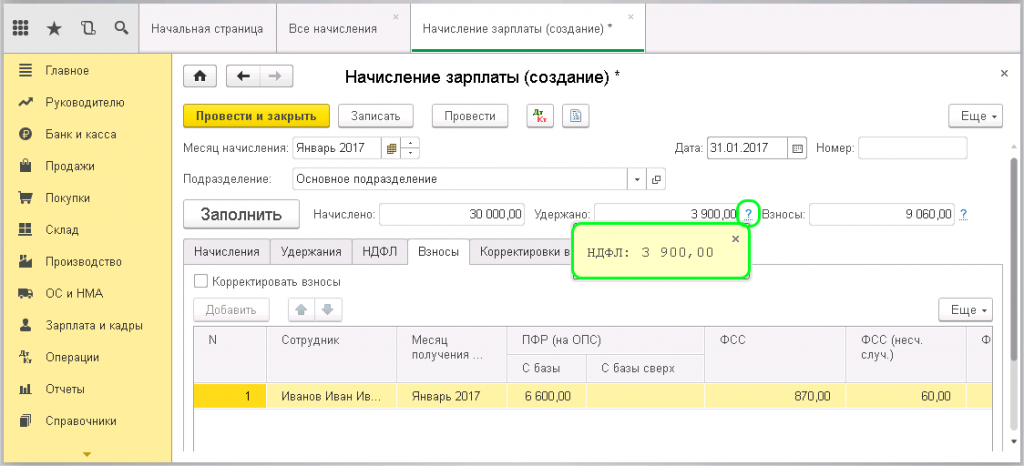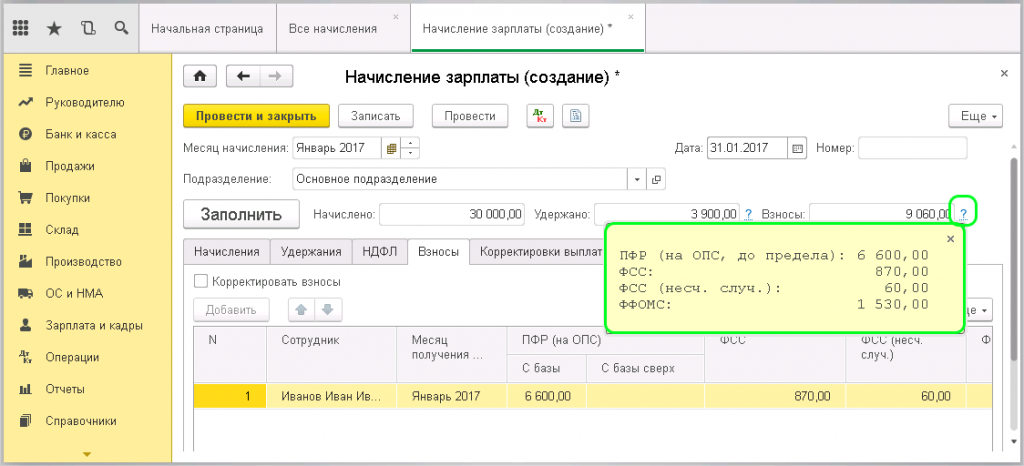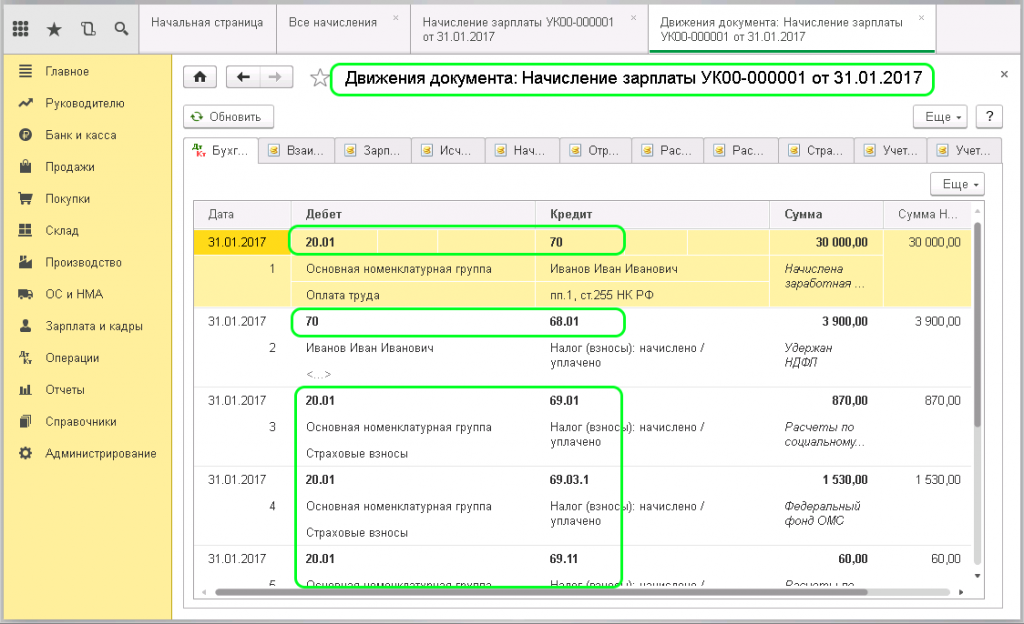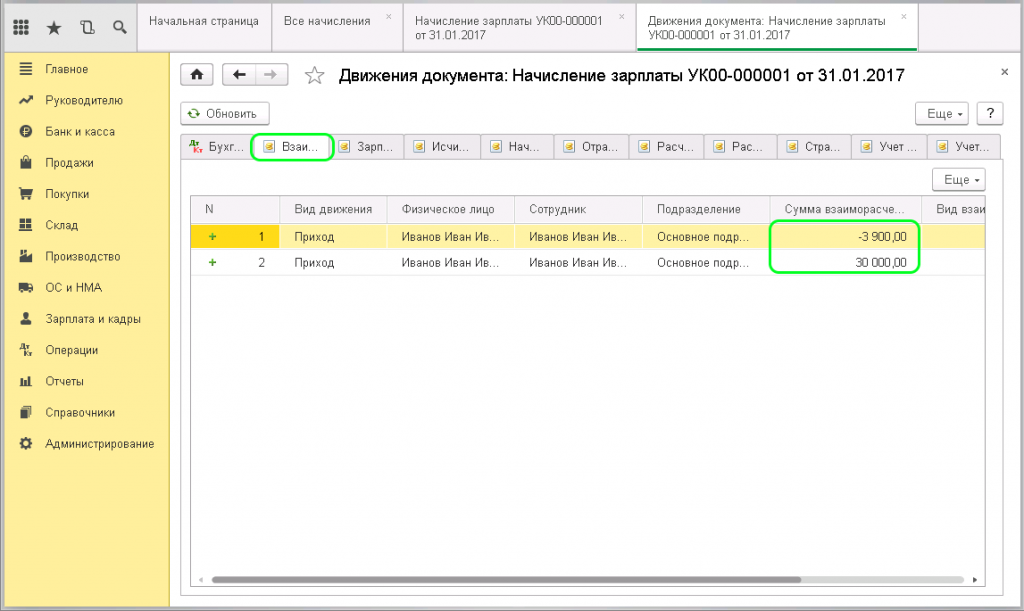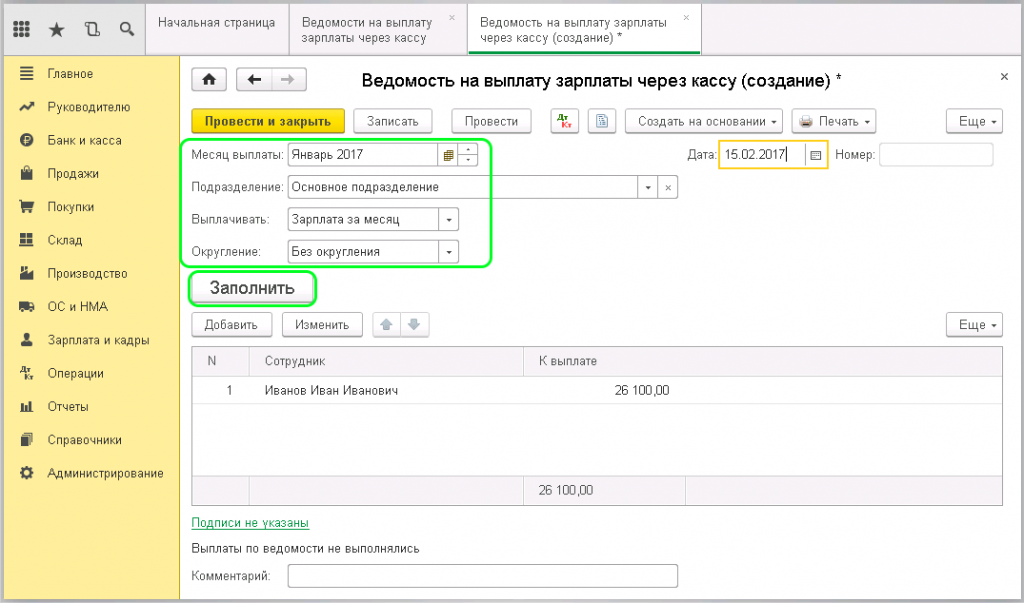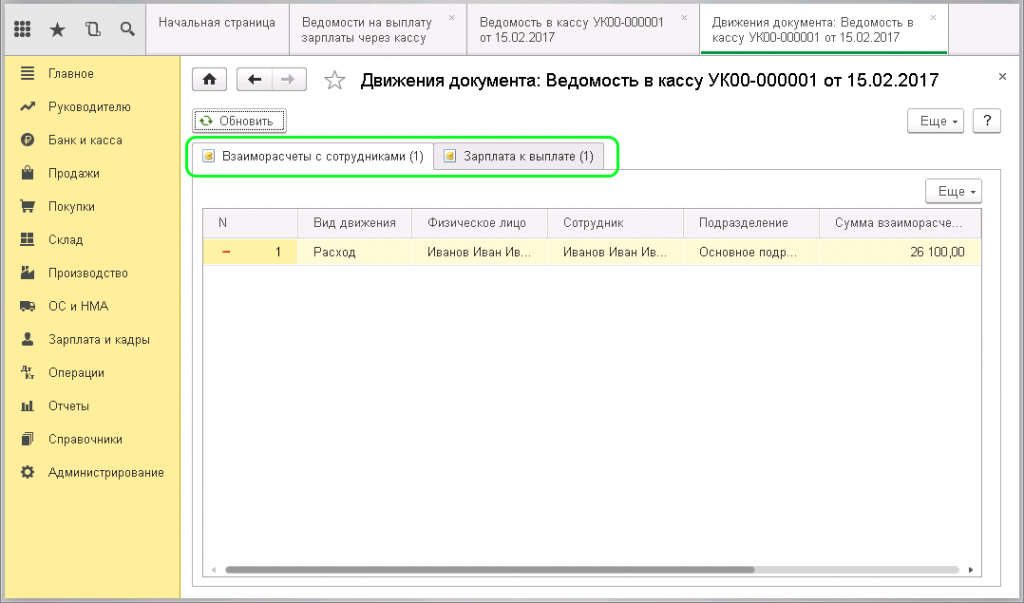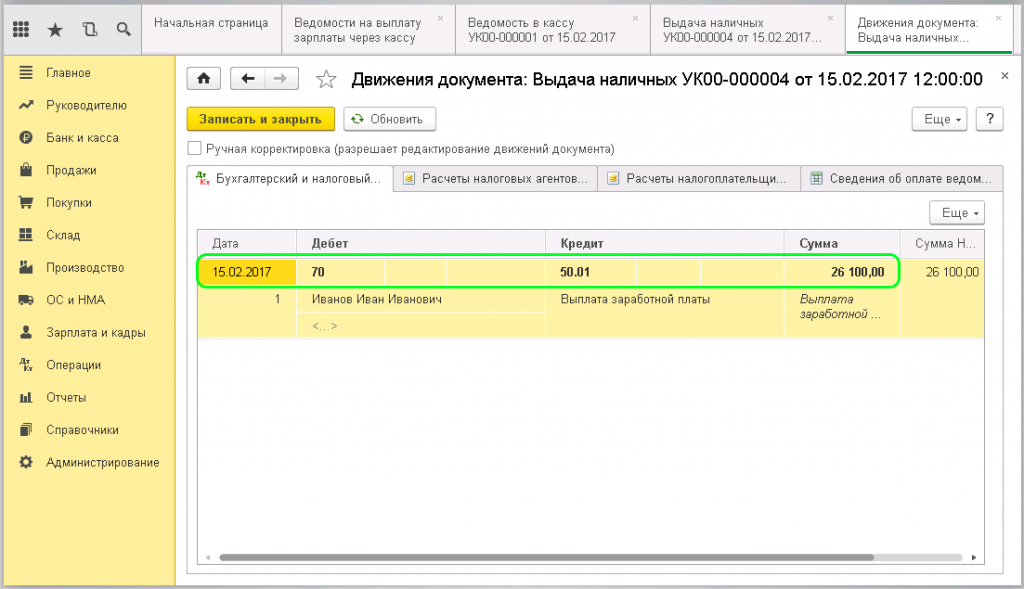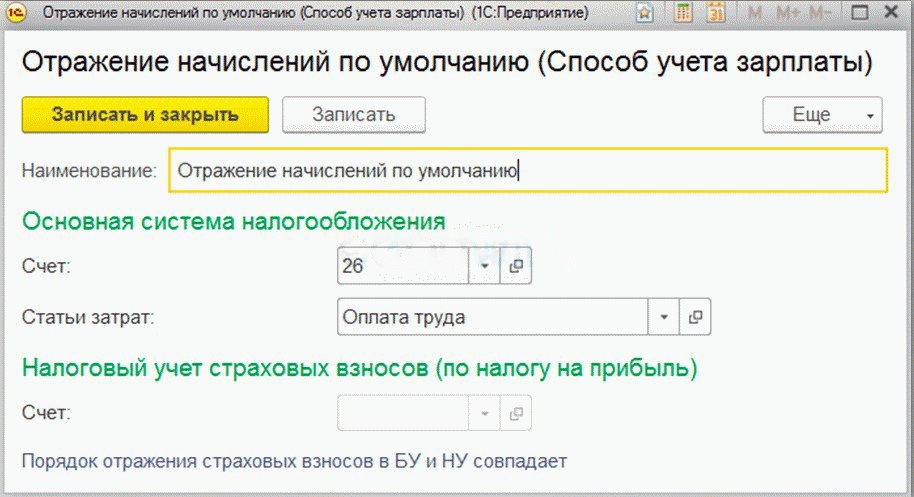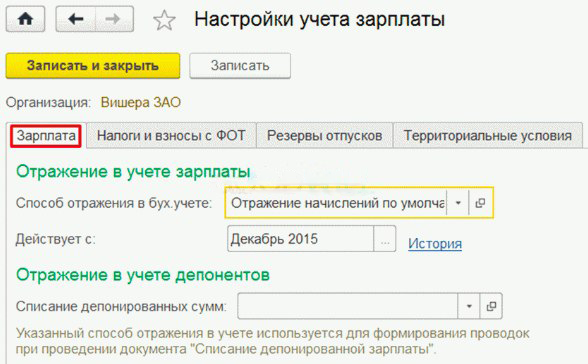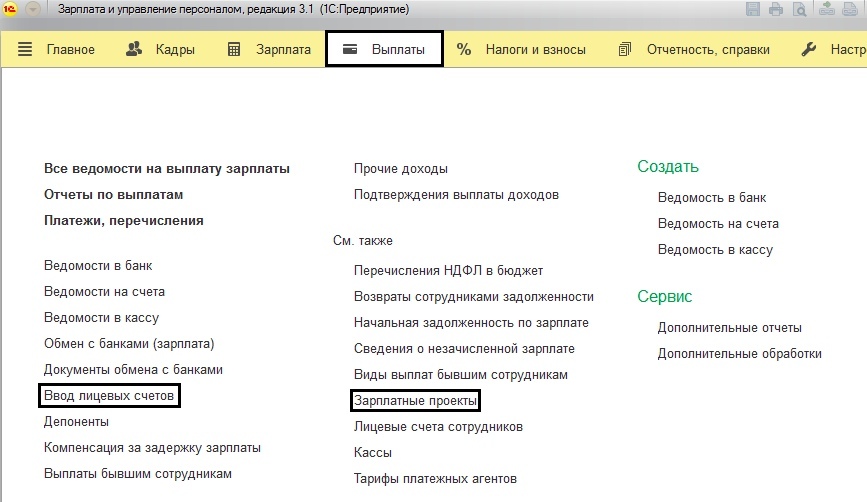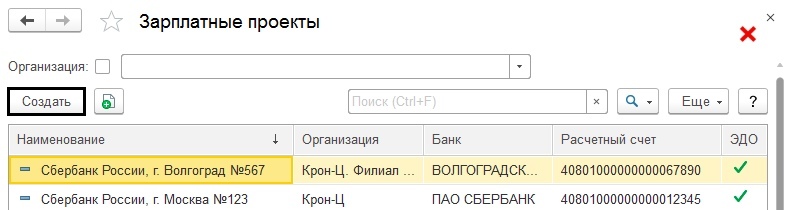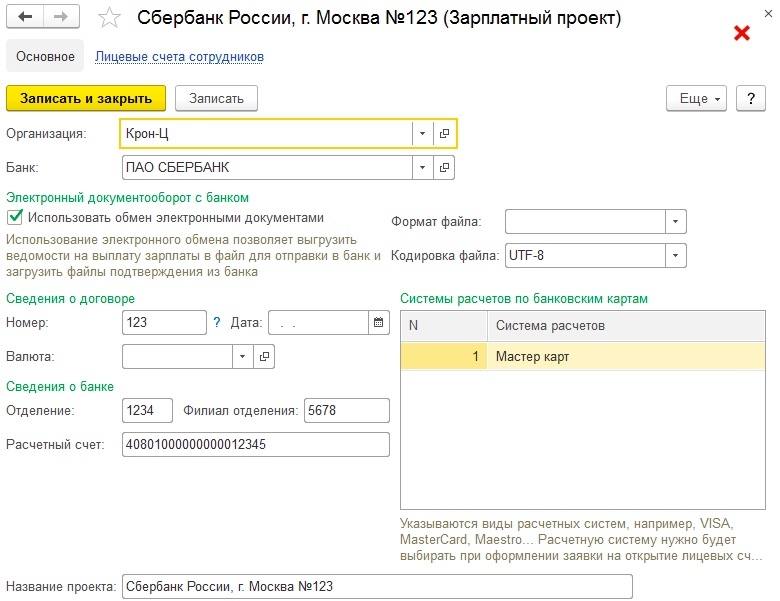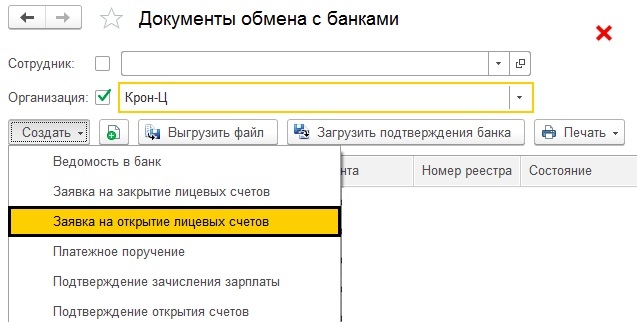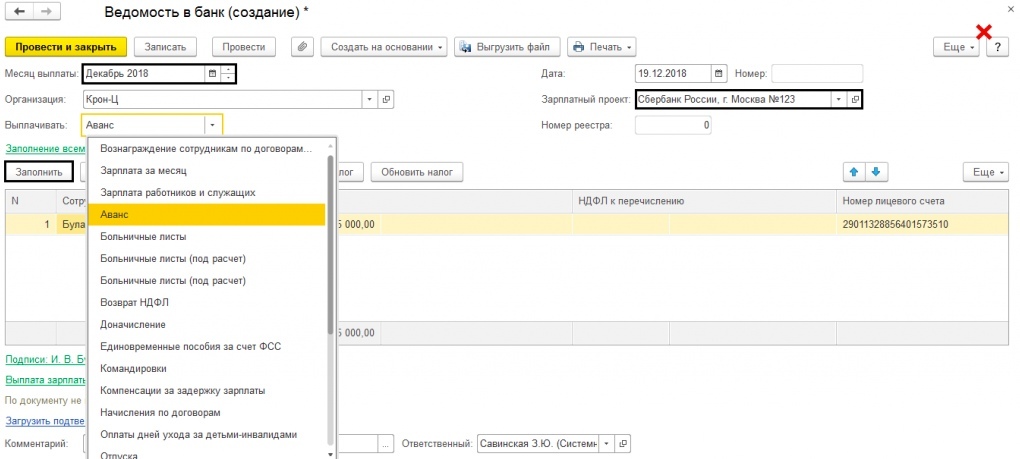кадровый учет и расчет зарплаты в программе 1с бухгалтерия
Начисление зарплаты в 1С Бухгалтерия 8.3: пошаговая инструкция
В этой статье рассмотрено пошаговое начисление заработной платы в 1С Бухгалтерия 3.0.
Чтобы начислить зарплату сотруднику специалист должен найти и выбрать в меню вкладку «Зарплата и кадры». Потом ему нужно перейти в раздел «Зарплата» и найти соответствующий пункт «Начисление зарплаты». Здесь следует кликнуть по кнопке «Создать» и заполнить следующие поля:
После этого пользователь должен кликнуть по кнопке «Заполнить». Сразу после этого программой будет выведен список всех сотрудников.
Особое внимание следует уделить полю «Начисление». Здесь указано, что начисление средств осуществляется по установленному окладу. Этот вид обязательно прописывается в карточке работника при его приеме на новое место работы.
Здесь нужно прописать наименование «Оклад (20 счет)». Причем в скобках указывается номер счета. Это следует сделать для того, чтобы бухгалтерская программа понимала, на какой счет и по какой статье затрат осуществлялось начисление конкретной заработной платы. Дополнительно нужно указать статью затрат «Оплата труда». Далее следует нажать «Записать и закрыть».
После этого пользователю следует найти поле «Отражение в бухгалтерском учете». Здесь был отображен введенный счет. Специалисту нужно снова нажать на ссылку «Записать и закрыть». Потом он снова вернется к начислению зарплаты. В созданных документах будут указаны фамилии, название подразделения, категория начисления, размер дохода, а также количество отработанных часов и дней. Если в компании, где работает подчиненный, предусмотрены определенные удержания у работников, то они будут добавлены во вкладке «Удержания» в автоматическом режиме. При этом заполнение можно выполнить и вручную с помощью клавиши «Добавить».
Во вкладке «НДФЛ» рассчитаны начисления на доходы работников Если есть необходимость в их коррекции, то это можно сделать самостоятельно. Для этого нужно отметить флажком «Корректировать НДФЛ». В поле, которое находится справа, можно посмотреть вычеты или просто добавить новые. Для этого пользователю следует выбрать код вычета и ввести требуемую сумму.
В другой вкладке под названием «Взносы» (она тоже заполняется в автоматическом режиме), можно посмотреть все начисления, которые осуществляются за сотрудника. Их также можно изменить, просто поставив флажок возле пункта «Корректировать взносы».
После этого все сведения о начислении, удержании и осуществляемых вычетах отображаются в конкретных полях. Если пользователь кликнет по знаку вопроса, то бухгалтерская программа расшифрует ему, за что и куда будет направлена конкретная сумма.
Пользователь проводит документ и смотрит проводки. Он может увидеть одну проводку по начислению, одну по НДФЛ и целых четыре по начисленным взносам.
Для контроля специалист может посмотреть информацию во вкладке «Взаиморасчеты с сотрудником». Здесь отражена сумма удержания и сумма начисления.
Еще можно проверить заполнение остальных вкладок. После того, как начисление заработной платы было выполнено, нужно ее выплатить через кассу. Для этого следует открыть вкладку «Зарплата и кадры», а потом в журнал «Ведомости в кассу». Если раньше работнику был выплачен аванс, то запись о нем будет указана здесь. Далее создается выплата зарплаты через кнопку «Создать». Перед пользователем открывается документ «Ведомость на выплату заработной платы через кассу». Здесь нужно указать месяц осуществления выплаты, подразделение. Далее необходимо заполнить поле «Выплачивать», выбрав из выпадающего окошка «Зарплата за месяц». В поле «Округление» нужно выбрать «без округления».
Потом нужно кликнуть по кнопке «Заполнить».
Далее специалист проводит и смотрит проводки.
Остается только выплатить деньги работнику. С помощью кнопки «Создать на основании» нужно выбрать «Выдача наличных». Здесь ничего не нужно заполнять, достаточно просто проверить и провести.
Если у вас остались вопросы по начислению зарплаты в 1С, свяжитесь с нашими специалистами по сопровождению 1С, мы с радостью вам поможем!
Настройка зарплаты в 1С Бухгалтерия 8.3
1С:Бухгалтерия 8.3 дает возможность для автоматического расчета и начисления заработной платы сотрудникам. Кроме того, вы сможете работать с:
Для начала вам следует ознакомиться с параметрами учета. Для этого необходимо перейти во вкладку «Зарплата и кадры». Здесь вы получите доступ к многочисленным опциям.
Как настроить учет зарплаты?
Для этого вам требуется перейти в соответствующий раздел. Перейдите в «Зарплата и кадры», после этого в «Справочники и настройки». Далее нажмите на «Способы учета зарплаты».
В справочнике вы сможете выбрать подходящий способ бухучета и статью затрат. Если вы ничего не будете трогать, то у вас будет стоять «Отражение начислений по умолчанию». Бухгалтер может изменять уже имеющиеся способы и создавать новые.
Как настроить учет заработной платы? Для этого нужно перейти в пункт «Настройки учета зарплаты». Здесь параметры уникальны для каждой компании. Для того, чтобы вам было проще в них разобраться, они распределены по нескольким вкладкам.
В первой вы выберите подходящий способ учета зарплаты. Он будет основным для конкретной организации. Программа будет задействовать его, если ничего другого не выбрано. В специальном разделе можно формировать резерв отпусков. Выберите:
Что касается территориальных условий, то они меняются в случае наличия северной надбавки или районного коэффициента. Следует помнить, что он вписывается в виде дробного числа, обязательно должен быть больше 1. Если вы ничего не будете трогать в данном разделе, то коэффициенты будут равны единице.
Расчет заработной платы в 1С 8.3: пошаговая инструкция
Начисление производится после заполнения документа «Начисление зарплаты и взносов». Здесь в отдельных вкладках автоматически рассчитываются:
Вам нужно указать месяц, за который рассчитывается заработная плата. Хотите проверить расчеты? Для этого нажмите на пункт «Показать подробности». Она расположена над таблицей документа.
Выплата заработной платы в 1С 8.3.
Программное обеспечение дает вам возможность выдавать денежные средства через кассу, отправлять зарплату на личные счета при помощи раздатчика. В каждом случае используется специальная ведомость. При выплате может быть использован специальный документ аванса для окончательного расчета.
Как настроить выплату зарплаты?
Первоначально требуется заняться зарплатным проектом. Это нужно для выдачи денежных средств через банк. Потребуется ввести не только информацию о зарплатных проектах, но и лицевые счета работников.
Данный документ позволит вам перечислять зарплату сразу же всем сотрудникам компании. С помощью него вы снизите риск допустить ошибку при последующей выплате. Такую услугу поддерживают практически все современные банки. Кликните на кнопку «Создать» и приступите к заполнению основных полей.
Для того, чтобы упростить процесс выдачи зарплаты, каждому работнику выпускается пластиковая карта. Для того, чтобы осуществлять обмен в рамках ЭДО, требуется подготовить заявки в разделе «Документы обмена».
Заполнив заявку, вы сформируете файл в формате xml. Чтобы отправить информацию в банк, нажмите на кнопку «Выгрузить». Далее нужно дождаться, пока откроются лицевые счета. Будет создан документ, в котором отразятся все произведенные действия.
Как производится выплата зарплат через банковское учреждение в 1С ЗУП?
Принципы заполнения документов здесь аналогичны. При заполнении нужно указать проект и месяц выдачи. Это может быть, как аванс, так и полноценная месячная зарплата. К примеру, вы хотите выплатить аванс сотруднику за декабрь. Нажмите на пункт «Заполнить». После этого автоматически рассчитается нужная сумма. Если она ошибочна, то ее можно отредактировать сразу в документе.
Остались вопросы? Закажите бесплатную консультацию наших специалистов!
Как начислять зарплату в 1С Бухгалтерия 8.3?
В программе 1С Бухгалтерия 8.3 предусмотрен функционал, чтобы начислять зарплату. При выполнении данной функции нужно заполнить предварительные настройки. Они доступны в нескольких местах:
Содержание:
1. Настройки учета
Первоначально необходимо указать в какой программе будет вестись учет расчетов по заработной плате: в этой программе или во внешней среде. Для ведения учета по з/п в ПО 1С Бухгалтерия нужно выбрать вариант «в этой программе». В дальнейшем вся работа будет рассматриваться при ведении учета именно в 1С Бухгалтерии 3.0. Если работа осуществляется в другой сторонней программе, например 1С ЗУП, то выбирайте вариант учета «во внешней программе». При выборе такой настройки часть функционала становится недоступным.
Основные настройки, которые нужны для ведения учета зарплаты, доступны по ссылке «Порядок учета зарплаты». Если перейти по ней, то можно увидеть одну строку с предварительными настройками.
Если щелкнуть по данной строке, то открывается форма, которая состоит из трех вкладок. Рассмотрим их более подробно и разберемся в необходимых для занесения данных.
1.1. Зарплата
1.2 Резервы отпусков
Если резервы отпусков формируются на предприятии, то нужно поставить соответствующую галочку «Формировать резерв отпусков» и заполнить поля:
1.3 Территориальные условия
Переходим на третью вкладку. В том случае, если в вашей компании осуществляется выплата надбавок по северным надбавкам или районному коэффициенту, если вы находитесь в таком регионе, то обязательно нужно установить соответствующую галочку. Как правило, районный коэффициент федеральный, и районный коэффициент применяется к пособиям, выплатам по больничным листам, поэтому такую настройку необходимо учитывать. Районный коэффициент указывается в формате 1,2, к примеру, где 2 означает надбавку 20%.
Если вернуться на вкладку «Зарплата», то можно увидеть внизу формы доступную ссылку «Настройка налогов и отчетов». Открывается окно общей настройки учетной политики для целей ведения налогового учета.
Но следует обратить внимание на 2 вкладки – «НДФЛ» и «Страховые взносы».
В первой вкладке указывается, каким образом применяются стандартные вычеты. Есть два варианта: «Нарастающим итогом в течение налогового периода» и «В пределах месячного дохода налогоплательщика».
Следует также обратить внимание на раздел «Страховые взносы», особенно если ваш тариф страховых взносов является особенным. Например, на предприятии применяется не основной тариф, а имеются какие-либо льготы, то нужно обязательно выбрать соответствующий тариф. Также нужно заполнить данную вкладку тем организациям, у которых ставка взносов от несчастных случаев отличается от 0,2%. Если у вас в компании есть дополнительные взносы, то их также нужно отразить в соответствующих полях.
После указанных действий можно считать, что настройка параметров общих настроек завершена. Однако обратите внимание на дальнейшие пункты.
1.4 Расчет зарплаты, отражение в учете и настройка классификаторов
Здесь самыми важной функцией является настройка «расчет з/п обособленных подразделений». Она предназначена для того, чтобы дать пользователям возможность формировать отчетность по НДФЛ по разным КПП и ОКТМО. Однако вести полноценный учет по таким подразделениям не получится в 1С Бухгалтерия 8.3, для этого используется версия КОРП.
Также из этой формы можно перейти в окно всех начислений. Здесь можно увидеть полный перечень всех отчислений, которые применяются в организации. При необходимости сюда можно добавить разовые начисления. Например, премии, расчеты при увольнении и другие.
Также есть полный перечень удержаний, который доступен по одноименной ссылке.
Следующий раздел – это «Отражение в учете». Здесь хранятся все способы ведения учета заработной платы. По умолчанию нужно указать способ отражения з/п в общих настройках. Также сюда можно добавить другие способы и назначать их индивидуально сотрудникам, либо устанавливать отдельный способ для каждого начисления.
Кроме того тут располагается важная настройка статей затрат по зарплате. Нужно заполнить статью затрат – «оплата труда» и «оплата труда ЕНВД», если такая деятельность ведется, а в другом столбце – соответствующую статью затрат для страховых взносов.
Раздел «Классификаторы» предназначен для заполнения параметров расчета страховых взносов, уплачиваемых в ПФР, ФСС, ФОМС, такие, как, страховые скидки к доходам, то есть необлагаемые суммы.
Также доступны виды доходов и вычетов, используемые при начислении НДФЛ. Здесь доступны примеры вычетов, их виды с расшифровкой и виды доходов НДФЛ.
2. Начисление и выплата аванса
Каждый работодатель обязан выплачивать аванс своему сотруднику во избежание штрафов и санкций со стороны государства. Аванс должен выплачиваться сотруднику, не реже чем каждые полмесяца.
Как уже рассматривалось выше в предварительных настройках (Зарплата и кадры — Настройки зарплаты — Порядок учета зарплаты), можно установить следующие параметры:
Существует два способа выплаты аванса: из кассы предприятия или с помощью банковских операций. Рассмотрим более подробно оба варианта.
2.1 Через кассу
Для выплаты через кассу оформляется документ «Ведомости в кассу» («Зарплата и кадры» – раздел «Зарплата»). Открывается журнал уже созданных документов. Для оформления нового требуется нажать «Создать».
В новом документе нужно заполнить следующие данные:
После этого нужно нажать «Заполнить». Выйдут данные для выплаты аванса по всем сотрудникам. Табличную часть документа возможно скорректировать. Также можно изменить вручную размер выплачиваемой суммы.
По кнопке «Печать» есть возможность распечатать «Расчетно-платежную ведомость» или «Платежную ведомость».
После оформления документа «Ведомость в кассу» нужно создать сами кассовые документы. Их можно сформировать вручную в соответствующем разделе или из оформленной ведомости по кнопке «Создать на основании» — «Выдача наличных». В оформляемом документе проверить правильность заполненных реквизитов, изменить статью расходов при необходимости, и можно указать реквизиты печати, которые будут отображаться в расходном кассовом ордере.
После проведения документа по кнопке «ДтКт» можно посмотреть выполненные проводки. В них программа подтянула данные по работнику и сделала проводку, списав с 50 счета.
Из документа «Выдача наличных» нужно распечатать расходный кассовый ордер и выдать деньги сотруднику.
2.2 Через банк
Выплата аванса через банк может осуществляться как с помощью зарплатного проекта, так и без него. В данном случае рассмотрим пример без зарплатного проекта. В такой ситуации сотрудник должен самостоятельно открыть счет в банке и уведомить работодателя об этом, сообщив реквизиты банковской карточки. Эти данные нужно занести в карточку работника на вкладке «Банковские счета».
Операция по выдаче аванса сотруднику через банк оформляется документом «Ведомость в банк» («Зарплата и кадры» — «Зарплата»). Данный документ фиксирует факт выдачи аванса работнику.
В новом документе нужно заполнить такие данные, как:
Далее по кнопке «Заполнить» заполняется табличная часть документа, которую при необходимости можно скорректировать.
По двойному клику на поле «К выплате» можно посмотреть детальную расшифровку по выплате денежной суммы сотруднику. После проверки всех данных документа, его нужно провести. Ели документ не оплачен, то внизу табличной части активна кнопка «Оплатить ведомость».
После оформления «ведомости в банк» требуется оформить документ «Платежное поручение на выплату зарплаты». Документ можно создать вручную или по кнопке «Создать на основании». Также удобно использовать специальную обработку «Платежное поручение на каждого работника».
В форме платежного поручения выводятся данные, которые уже заполнены по документы ведомости в банк, кроме таких данных, как:
При использовании служебной обработки для создания платежных поручений по всем сотрудникам автоматически сформируется список документ индивидуально для каждого работника по кнопке «Создать документы».
После оформления платежных поручений требуется создать последний документ для завершения операции по выплате аванса – «Списание с расчетного счета». Этот документ создается уже непосредственно по факту получения выписки банка. Рекомендуется оформлять этот документ из «Ведомости в банк» по кнопке «Оплатить ведомость». Вместо данной кнопки появится ссылка на новый документ.
В «Списании с расчетного счета» указывается вид операции «перечисление заработной платы работнику», получатель выплаты и ее сумма и другие реквизиты.
Для удобной работы пользователей фирма 1С разработала специальный сервис DirectBank, с помощью которого можно отправлять документы в банк и получать из него ответы за несколько кликов. Большое достоинство данного сервиса в том, что он позволяет исключить из обмена с банком промежуточные файлы, что существенно повышает уровень безопасности организации.
3. Начисление зарплаты
Данная операция оформляется во вкладке «Зарплата и кадры» — раздел «Зарплата» — «Все начисления». Открывается список уже оформленных документов разных видов начислений.
Для оформления нового документа нужно нажать кнопку «Создать» — «Начисление зарплаты». В форме создания нового документа указывается:
После этого нажать кнопку «Заполнить» для автоматического заполнения документа. После этого в таблице документа будут заполнены суммы начислений, исчисленного НДФЛ и страховые взносы по сотрудникам.
Следует обратить внимание на функционал, доступный по кнопкам «Начислить» и «Удержать».
Они позволяют начислить и удержать дополнительно все выплаты сотрудникам любое начисление или удержание, созданное ранее.
Для начисления з/п определенным сотрудникам нужно воспользоваться кнопками «Добавить» и «Подбор».
Рассмотрим подробнее поля документа. В столбце «Начислено» указываются все рассчитанные начисления сотрудника. Если щелкнуть по столбцу несколько раз, то откроется форма, в которой отражается подразделение сотрудника, начисления, виды начислений, количество отработанного рабочего времени по производственному календарю, сумма вычета при необходимости.
По ссылке «Подробнее» открывается предварительный расчетный листок сотрудника. После проведения документа «Начисление зарплаты» по расчетному листу данные станут фактическими.
По кнопке «Удержать» возможно заполнить вручную удержания по сотрудникам. В новом окне нужно указать наименование удержания, его сумму и получателя.
Кроме того в документе «Начисление зарплаты» есть информация по НДФЛ. При двойном клике на данный столбец открывается окно с данными НДФЛ, которые рассчитаны методом нарастающих итогов по видам дохода. Указаны суммы вычетов, которые были предоставлены сотруднику.
Также на форме есть галочка «Корректировать расчет», которая устанавливается при необходимости внесения изменений, в значение исчисленного НДФЛ.
Внизу формы доступна ссылка «Регистр налогового учета по НДФЛ », где можно посмотреть все данные налогового учета на доходы физ. лиц по каждому сотруднику за период.
В столбце «взносы» выводятся данные, которые были рассчитаны программой по страховым взносам. При двойном клике на указанный столбец выходит окно, где можно увидеть страховые взносы по каждому сотруднику. Также в новой форме доступна ссылка «Карточка учета по страховым взносам», где выходит печатная форма по указанным данным.
После заполнения всей информации по зарплате, взносам и удержаниям документ «Начисление зарплаты» нужно провести. После проведения документа формируются проводки, которые можно посмотреть по кнопке «ДтКт» и начисление зарплаты проходит по 70 счету.
Начисление зарплаты возможно сделать несколькими способами:
Рассмотрим первый случай, когда зарплата зависит от количества рабочих дней. В такой ситуации сначала нужно настроить вид начисления Оплата по окладу (раздел Зарплата и кадры – Настройки зарплаты – раздел Расчет зарплаты – ссылка Начисления). После этого, указанный вид начисления нужно установить в документе «Прием на работу».
Далее оформляется документ «Начисление зарплаты», в котором уже указывается вид начисления «оплата по окладу».
Формула для расчета зарплаты сотрудника выглядит следующим образом:
Итоговая з/п = Месячная тарифная ставка/ Норма времени за месяц в днях * Время в днях
Во втором случае, когда з/п рассчитывается пропорционально отработанным часам, нужно настроить вид начисления Оплата по часам (раздел Зарплата и кадры – Настройки зарплаты – раздел Расчет зарплаты – ссылка Начисления).
Этот вид начисления, как и в предыдущем примере, указывается в документе «Прием на работу». Окончательный расчет з/п происходит в документе «Начисление зарплаты» по следующей формуле:
Итоговая з/п = Размер месячной тарифной ставки или оклада/ Норма времени за месяц в часах * Отработанное время в часах
После оформления документов по начислению заработной платы сотрудникам требуется оформить документы по выдаче денежных средств. Аналогично выплатам аванса, з/п можно выдать несколькими способами – через кассу предприятия или на банковские карточки сотрудников. При этом перечень документов для каждого способа выплаты остается таким же, как и для аванса.
4. Зарплатный проект
В программе 1С Бухгалтерия 3.0 реализован функционал начисления з/п с помощью зарплатного проекта. Под этим термином подразумевается услуга, оказываемая банком по перечислению заработной платы сотрудникам в безналичной форме на их лицевые счета, которые открыты в этом банке. Удобство данной услуги заключается в том, что не нужно создавать на каждого сотрудника отдельное платежное поручение, а можно сделать выгрузку ведомости на выплату заработной платы и загрузить ее в Клиент-Банк и отправить данные непосредственно в сам банк. При наличии на предприятии большого количества работников, то данный функционал существенно экономит время бухгалтера.
В первую очередь, нужно обратиться в банк, с которым сотрудничает организация, и заключить договор на зарплатный проект. После этого можно перейти к этапу настройки программы.
Для этого во вкладке «Зарплата и кадры» в разделе «Справочники и настройки» выбрать «Зарплатные проекты». Открывается журнал проектов, при создании нового нажимаем кнопку «Создать».
На форме создания проекта указываем информацию:
Систему расчета по банковским картам
Далее переходим в справочник сотрудников («Зарплата и кадры» — раздел «Кадры»). В каждой карточке сотрудников в поле «выплата зарплаты» установить значение «по зарплатному проекту».
Переходим по красной ссылке «Заполнить банковский счет». В новом окне требуется указать зарплатный проект и лицевой счет.
После данных операций можно перейти к созданию ведомости в банк. При создании выбрать вид документа «по зарплатному проекту». После проведения документа нажмите «Выгрузить файл». Далее нужно зайти в личный кабинет, выгрузить ведомость и отправить ее в банк. После того, как ведомость будет отправлена и деньги списаны, то в Клиент-Банк придет подтверждение на выплату. Его необходимо будет выгрузить и загрузить в 1С по кнопке «Подтверждение из банка» в ведомости в банк. После загрузки файла ссылка изменится на «Ведомость оплачена».